Partager votre imprimante USB avec les NordnetBoxes Tentation et Séduction
Cet article est réservé aux clients Nordnet disposant d'une NordnetBox modèle Tentation ou Séduction.
La NordnetBox est équipée de plusieurs ports USB permettant, notamment, de lui raccorder une imprimante dépourvue du Wi-Fi. Ainsi raccordée, l'imprimante devient utilisable à distance par les différents ordinateurs présents au sein de votre habitation.
Les manipulations décrites ci-dessous ne sont valables que pour les ordinateurs connectés eux-aussi à la NordnetBox, que ce soit de manière filaire (via des câbles Ethernet ou en CPL) ou via Wi-Fi.
Raccorder l'imprimante à la NordnetBox
1. Munissez-vous du câble USB livré avec votre imprimante.
2. Raccordez l'extrémité adéquate de ce câble sur le port USB de l'imprimante.
3. Raccordez l'autre extrémité du câble sur l'un des ports USB de la NordnetBox.
4. Allumez l’imprimante.
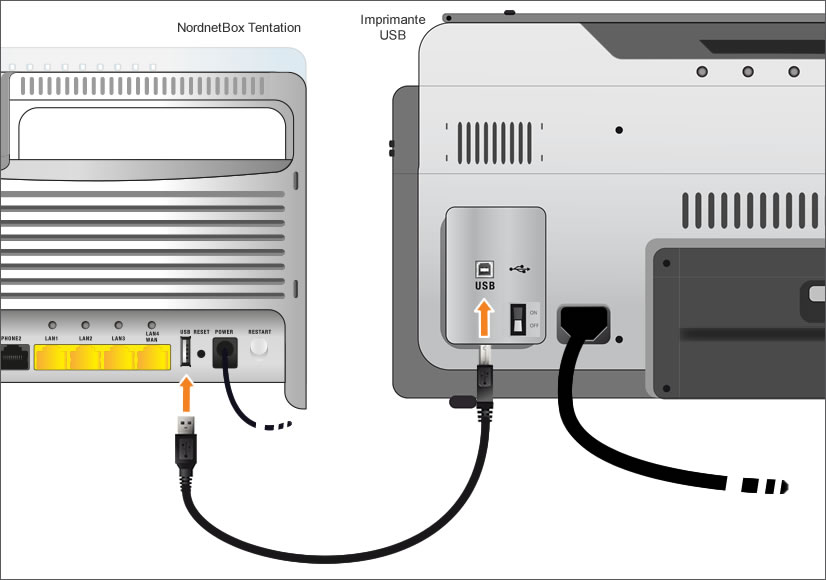
Exemple de branchement sur le modèle Tentation.
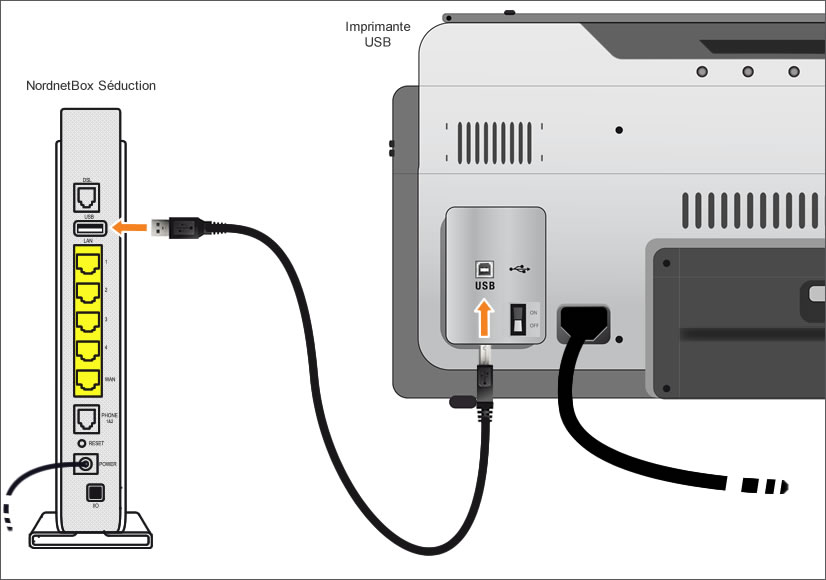
Exemple de branchement sur le modèle Séduction.
Déclarer l'imprimante, distante, sur votre ordinateur
1. A partir de votre ordinateur, rendez-vous dans le panneau de configuration des imprimantes.
- Sous Windows XP/Vista/7 : Cliquez sur le bouton Démarrer > Panneau de configuration >Imprimantes et télécopieurs ou Démarrer > Imprimantes et télécopieurs (sur certains ordinateurs, le titre peut être remplacé par Périphériques et imprimantes)
- Sous Windows 8 : Faites un balayage à partir du bord droit de l’écran, puis appuyez sur Paramètres et sur Modifier les paramètres du PC. Appuyez ou cliquez sur PC et périphériques, puis sur Périphériques.
- Sous Windows 10 : Cliquez sur Démarrer > Paramètres > Périphériques > Imprimantes et scanners
2. Cliquez sur Ajouter une imprimante (sous Windows 10 cliquez ensuite sur "Je ne trouve pas l'imprimante recherchée dans la liste"), puis sélectionnez Ajouter une imprimante locale...
3. Cliquez sur Créer un nouveau port puis sélectionnez Standard TCP/IP Port. Une fois fait, cliquez sur le bouton Suivant :
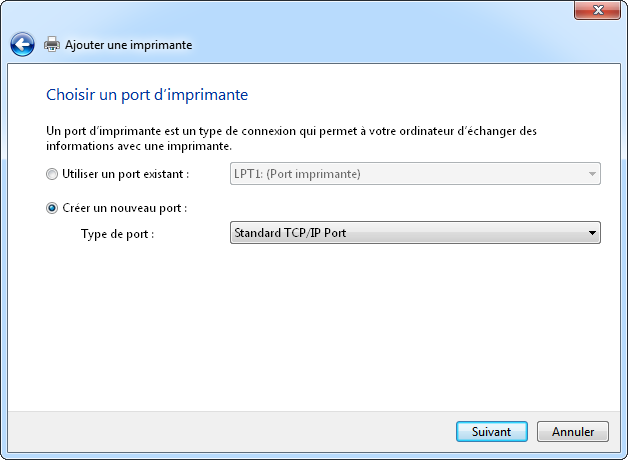
4. Saisissez le nom d'hôte « NORDNETBOX » (sans les guillemets), et NE COCHEZ PAS la case relative à la sélection automatique du pilote. Une fois fait, cliquez sur le bouton Suivant :
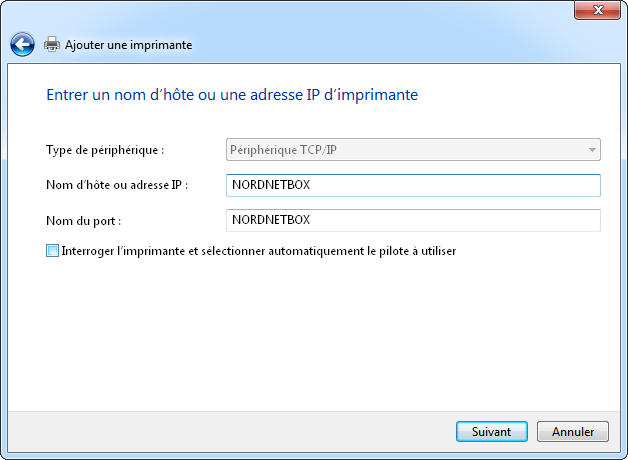
5. Sélectionnez le type de périphérique Standard et Generic Network Card. Cliquez ensuite sur le bouton Suivant :
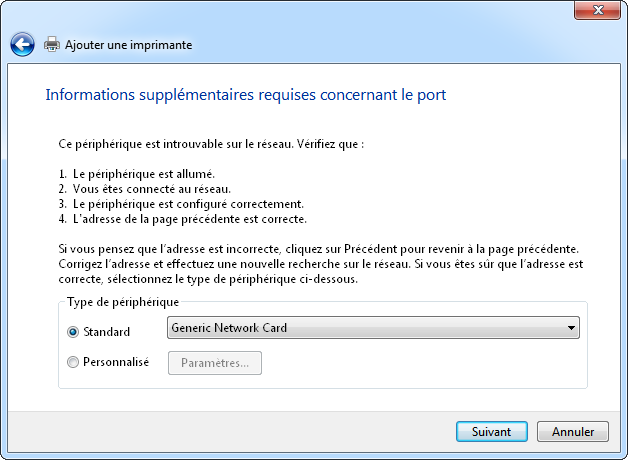
Windows vous demande alors de lui indiquer quel pilote (driver) il doit utiliser avec cette imprimante. Ce pilote peut déjà être listé parmi ceux que Windows "connaît" mais dans le cas contraire, vous pouvez lui indiquer l'emplacement à partir duquel il peut le trouver (un dossier sur votre disque dur, par exemple, ou le CD-ROM fourni avec l'imprimante, une clé USB...).
Le branchement d'une imprimante USB sur une NordnetBox Tentation a fait l'objet d'une vidéo sur notre ancien blog Paroles d'Experts. Claude-Alain nous y détaille, pas-à-pas, la manipulation à suivre.
